Möchten Sie 3D-, 180°- oder 360-Grad-Videos von YouTube oder anderen Websites herunterladen? In diesem Artikel erfahren Sie, wie Sie 3D-, 360°-Videos und VR180-Videos von YouTube für die Offline-Wiedergabe auf Ihrem Computer oder Mobilgerät über eine 3D-Brille, VR-Brille oder andere VR-Headsets herunterladen.
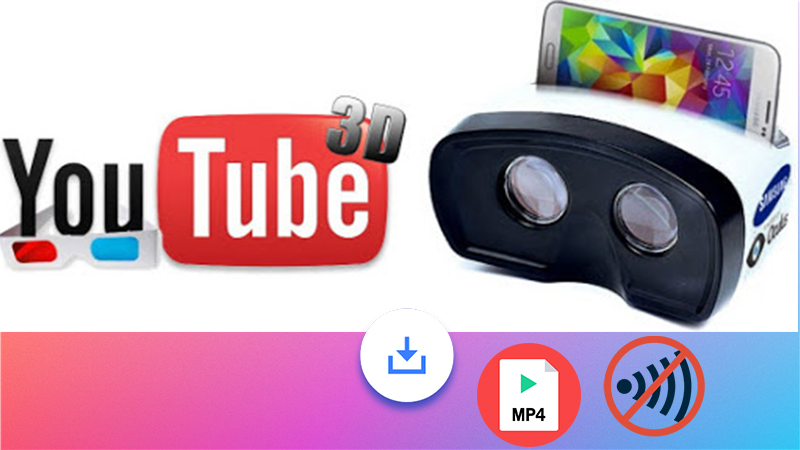
Heutzutage werden 3D-Videos, 360 VR- und 180 VR-Videos immer beliebter. Möchten Sie 3D-Video, 360 VR, 180 VR-Video herunterladen für Offline-Wiedergabe? Nun, YouTube ist eine großartige Website zum Teilen von Videos, auf der Sie verschiedene 3D-Videos, 360 VR- und 180 VR-Videos finden können. Aber wie lädt man 3D-, 360 VR-, 180 VR-Videos von YouTube herunter? Wie kann man dann 3D-360°-Videos auf einem Desktop-Computer oder Mobiltelefon ansehen? Hör zu! Hier finden Sie die Antworten.
Vielleicht gefällt dir:
INHALT
Sie können YouTube 3D-Videos und 360 VR-Videos online streamen, aber es erfordert eine stabile Netzwerkumgebung. Darüber hinaus kann YouTube Premium dies jedoch Laden Sie 360-Grad-Videos von YouTube herunter, sie können sie nicht auf andere Geräte verschieben. Enttäuscht? Mach dir keine Sorge. In diesem Artikel zeigen wir Ihnen, wie Sie 3D-, 360°- und 180°-VR-Videos von YouTube und anderen Websites am besten herunterladen können, damit Sie Ihre Lieblings-3D-Videos, 360°- und 180°-VR-Videos über 3D-Brillen, VR-Brillen oder andere VR-Headsets ansehen können zu Hause wann immer Sie wollen!
Teil 1. Laden Sie 3D 360- und VR180-Videos von YouTube mit 4kFinder herunter
Online-YouTube-Downloader von 4kFinder Inc ist der beste Weg, Videos von YouTube herunterzuladen. Sie können damit 3D-Videos, 360-Grad-VR-Videos, VR180-Videos von YouTube, Vimeo, Dailymotion und über 1000 Websites mit 6-facher superschneller Geschwindigkeit herunterladen und dabei die Originalqualität beibehalten. Wenn Sie es verwenden, können Sie es einfach Laden Sie YouTube 3D, 360° VR-Video, VR 180-Videos auf MP4 herunter zu deinem Computer. Besser noch, es unterstützt HD-, 2K-, 4K- und 8K-Videoqualität! Ja, Sie können 4K-Videos von YouTube sowie 8K herunterladen. Darüber hinaus unterstützt es auch das Extrahieren von MP3-Audios aus YouTube-Videos. Sie können damit YouTube-Videos und Wiedergabelisten in MP3 mit 320 kbps herunterladen!
Leitfaden: Wie lade ich 3D 360 VR-Videos von YouTube herunter?
Wie verwende ich dieses intelligente Tool, um 3D-Videos von YouTube herunterzuladen? Bitte befolgen Sie die detaillierten Schritte zum Herunterladen und Speichern von 3D-, 180/360-VR-Videos von YouTube auf Ihre Festplatte.
Schritt 1. Öffnen Sie die App und kopieren und fügen Sie die 3D-Video-URL ein
Starten Sie nach der Installation den 4kFinder Online YouTube Video Downloader auf Ihrem MacOS, Windows oder Laptop. Gehen Sie zu YouTube oder einer anderen Website und kopieren Sie die URL des 3D/360°/180° VR-Videos, das Sie herunterladen möchten.
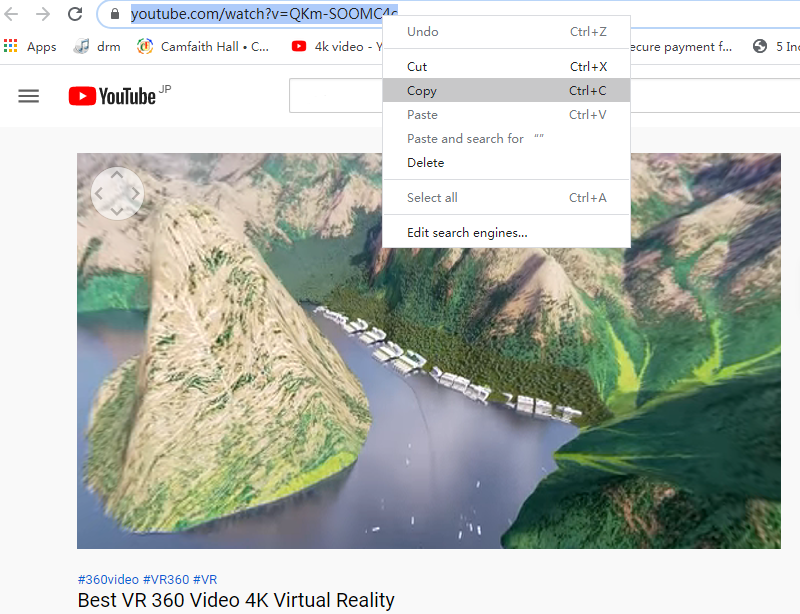
Gehen Sie zurück zu 4kFinder, fügen Sie die Video-URL in die Benutzeroberfläche ein und klicken Sie auf „Analysieren“.

Schritt 2. Wählen Sie Format und Auflösung
Als nächstes müssen Sie das Format und die Auflösung des Ausgabevideos auswählen. Hier können Sie das MP4-Format und die HD/4K-Auflösung auswählen.

Schritt 3. Laden Sie 3D/360°/VR180-Videos von YouTube herunter
Sobald alles erledigt ist, klicken Sie einfach auf die Schaltfläche „Herunterladen“, um 360- oder 180-Grad-Videos von YouTube auf Ihre Festplatte herunterzuladen und dabei die Originalqualität beizubehalten.

Schließlich können Sie die ausgegebenen MP4-Videodateien im Abschnitt „Fertig“ auf der Registerkarte „Ordner öffnen“ überprüfen, um Ihr Video anzusehen.

Teil 2. Sehen Sie sich 3D-, 360°-Videos und VR180-Videos auf dem Computer über eine 3D-Brille oder VR-Brille an
Jetzt haben Sie erfolgreich 3D-, 360°-Videos und VR180-Videos heruntergeladen und im MP4-Format auf Ihrem Computer gespeichert. Um 3D-360-Grad-Videos auf Ihrem Computer über eine 3D-Brille oder VR-Brille anzusehen, können Sie den VLC Media Player verwenden. Folgen Sie den einfachen Schritten unten.
Schritt 1. Laden Sie die neueste Version von VLC Media Player herunter, installieren Sie sie auf Ihrem Windows- oder Mac-Computer und starten Sie sie dann.
Schritt 2. Klicken Sie mit der rechten Maustaste auf das heruntergeladene 3D-Video, wählen Sie „Öffnen mit“ > „VLC Media Player“. Oder ziehen Sie die MP4-Videodatei direkt per Drag & Drop auf die Oberfläche von VLC.
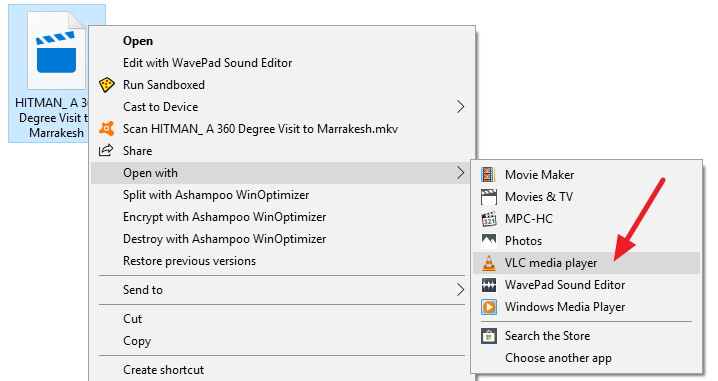
Setzen Sie Ihre 3D-Brille oder VR-Brille auf, dann können Sie 3D-Videos, VR 180/360-Videos auf Ihrem Computer ohne Internetverbindung oder WLAN ansehen! So einfach!
Teil 3. Sehen Sie sich 3D-, 360°-Videos und VR180-Videos auf Mobilgeräten über VR-Headsets an
Wenn Sie ein VR-Headset haben, können Sie 3D-Videos auch auf Ihrem Android-Telefon, Samsung-Telefon, iPhone, Huawei-Telefon und anderen Mobilgeräten genießen! Sie können sich auf die folgende Anleitung beziehen, um 3D-, 360-Grad-VR-Videos auf Ihrem Handy zu genießen. Bitte stellen Sie sicher, dass Ihr Telefonmodell die Wiedergabe von 3D-, 180°- und 360°-Videos unterstützt.

Sehen Sie sich 3D-, 180°-, 360°-Videos auf einem Android-Telefon an:
Schritt 1. Gehen Sie zum Google Play Store und installieren Sie eine kostenlose 3D/VR-Player-App auf Ihrem Android-Telefon.
Schritt 2. Verbinden Sie Ihr Android-Telefon über USB mit dem Computer und übertragen Sie dann die heruntergeladenen 3D-, 360VR-MP4-Dateien von der Festplatte in den Ordner „Filme“ des Telefons.
Schritt 3. Schließen Sie schließlich Ihr VR-Headset an Ihr Android-Telefon an, und Sie können jederzeit 360 VR-Videos und 3D-Videos auf Ihrem Android-Telefon ansehen!
Sehen Sie sich 3D-, 180°-, 360°-Videos auf dem iPhone an:
Schritt 1. Gehen Sie auf Ihrem iPhone zum App Store, laden Sie die SKYBOX VR Video Player-App herunter und installieren Sie sie (die 2D-, 3D-, 180°-, 360°-Videotypen unterstützt).
Schritt 2. Verschieben Sie die heruntergeladenen 3D-, 360VR-MP4-Dateien auf Ihr iPhone.
Auf dem PC können Sie die 3D-, 360-VR-Video-MP4-Dateien in iTunes importieren und dann mit dem iPhone synchronisieren.
Auf dem Mac lesen Sie bitte Videos zwischen Mac und iPhone synchronisieren.
Schritt 3. Nach Abschluss können Sie Ihr Telefon an das Karton-Headset anschließen und dann jederzeit 360-Grad-YouTube-Videos auf Ihrem iPhone ansehen!
Zusammenfassung
Es besteht kein Zweifel, dass der 4kFinder Online YouTube Downloader der beste Weg ist, um 3D-, 180 VR-, 360 VR-Videos von YouTube oder anderen Websites abzurufen. Damit können Sie Ihre Lieblings-3D-Filme und 360-Grad-VR-Videos ganz einfach auf Ihrem Computer oder Smartphone zu Hause ansehen. 4kFinder bietet eine kostenlose Testphase, mit der Sie innerhalb von 5 Tagen 8 vollständige UHD-Videos in 4k, 2k, 1080k, 720p oder 15p herunterladen können. Warum versuchen Sie es nicht?

 Laden Sie Netflix-Videos im MP4- oder MKV-Format in 1080P Full HD-Auflösung herunter.
Laden Sie Netflix-Videos im MP4- oder MKV-Format in 1080P Full HD-Auflösung herunter.


Sie haben die beeindruckendsten Websites.
Ich möchte diesem Autor danken, dass er mich vor einer solchen Herausforderung gerettet hat. Nachdem ich im Internet nach Vorschlägen gesucht hatte, die nicht hilfreich waren, glaubte ich, dass mein Leben vorbei sei. Ohne die Herangehensweisen an die Probleme zu leben, die Sie in Ihrem gesamten Artikel angesprochen haben, ist ein kritischer Fall, und der Fall hätte sich negativ auf meine Karriere auswirken können, wenn ich nicht auf Ihren Webblog gestoßen wäre. Ihr gutes Training und Ihre Freundlichkeit im Umgang mit dem Ganzen waren unbezahlbar. Ich bin mir nicht sicher, was ich getan hätte, wenn mir so etwas nicht begegnet wäre. Ich kann mich zu diesem Zeitpunkt auf meine Zukunft freuen. Vielen Dank für Ihre Zeit für diese zuverlässige und ergebnisorientierte Hilfe. Ich werde nicht davor zurückschrecken, Ihre Websites Personen vorzuschlagen, die in dieser Situation Beratung benötigen.
Ich habe zusammen mit meinen Freunden die besten Anleitungen auf Ihrer Webseite analysiert und so kam mir sofort der schreckliche Verdacht, dass ich dem Websitebesitzer nicht für diese Tipps gedankt hatte. Diese Leute werden bereits konsequent dazu angeregt, sie durchzulesen, und haben sie zweifellos ausgenutzt. Vielen Dank, dass Sie so nett waren und diese tollen Themen ausgewählt haben, die Millionen von Menschen unbedingt entdecken möchten. Ich entschuldige mich aufrichtig dafür, dass ich meine Wertschätzung nicht früher zum Ausdruck gebracht habe.
Ich wollte Ihnen eine Nachricht senden, um Ihnen für die tollen Vorschläge zu danken, die Sie auf dieser Website machen. Meine umfangreiche Internetrecherche wurde nun mit äußerst guten Tipps zum Schreiben mit meinen Freunden gewürdigt. Ich gebe zu, dass viele von uns Website-Besuchern tatsächlich das Glück haben, sich auf einer sehr guten Website mit vielen wunderbaren Fachleuten und hilfreichen Punkten zu befinden. Ich bin sehr glücklich, auf die Webseite gestoßen zu sein und freue mich auf weitere tolle Momente beim Lesen hier. Nochmals vielen Dank für alles.
Ich muss meinen Respekt für Ihre Großzügigkeit gegenüber Besuchern zum Ausdruck bringen, die bei diesem Anliegen Hilfe benötigen. Ihr echtes Engagement, die Lösung zu finden, schien äußerst wichtig zu sein und hat in den meisten Fällen dazu geführt, dass Mädchen wie ich ihre Ziele erreichen konnten. Ihre eigenen hilfreichen Fakten können einer Person wie mir und noch mehr meinen Kollegen viel bedeuten. Vielen Dank; von jedem von uns.
Meine Frau und ich waren jetzt begeistert, als Michael es schaffte, seine Webrecherche mit den Ideen, die er von Ihrem eigenen Blog erhalten hatte, abzuschließen. Es ist manchmal verwirrend, ständig Tipps und Tricks zu verschenken, mit denen Menschen normalerweise Geld hätten verdienen können. Und wir alle verstehen, dass wir dem Autor dafür dankbar sein müssen. Diese Erklärungen, die Sie gemacht haben, das einfache Menü auf der Website, die Beziehungen, die Sie aufbauen helfen – das ist alles großartig und bringt unseren Sohn und unsere Familie dazu, diese Angelegenheit für interessant zu halten, was sicherlich unglaublich dringlich ist. Vielen Dank für alles!
Vielen Dank für Ihre gesamte Arbeit an diesem Blog. Meine Tante nimmt gerne an Ermittlungen teil und es ist offensichtlich, warum. Die meisten von uns erfahren alles über die überzeugende Art und Weise, wie Sie mit Ihrer Website verlässliche Gedanken vermitteln und sogar andere zu Beiträgen zu diesem Thema anregen, sodass unsere Lieblingsfrau sicherlich viel lernt. Genießen Sie den Rest des Jahres. Sie leisten gute Arbeit.
WUNDERBARE Post.Danke fürs Teilen..extra warten.. ?
Ich wollte auf jeden Fall eine einfache Nachricht schreiben, um Ihnen für diese einzigartigen Leitfäden, die Sie auf dieser Website teilen, meinen Dank auszudrücken. Meine ausgedehnte Internetrecherche hat letztendlich brillante Fakten und Strategien ergeben, die ich mit meinen Kontakten durchgehen kann. Ich würde behaupten, dass wir Besucher wirklich großes Glück haben, auf einer wundervollen Website mit vielen tollen Menschen zu leben, die hilfreiche Ratschläge geben. Ich bin sehr froh, auf Ihre Website gestoßen zu sein und freue mich auf viele weitere tolle Momente beim Lesen hier. Nochmals vielen Dank für alle Details.
Tablette gegen Allergien auf der Haut Bringt Benadryl Sie zum Schwitzen? Allgemeine Namen für Antihistaminika
Ich musste Ihnen eine kleine Notiz hinterlassen, um Ihnen noch einmal ganz herzlich für die tollen Tipps zu danken, die Sie in diesem Artikel geteilt haben. Es ist ziemlich großzügig von Ihnen, das freizugeben, was einige Leute für ein elektronisches Buch verkauft hätten, um etwas Geld für sich selbst zu verdienen, vor allem, weil Sie es hätten ausprobieren können, wenn Sie es gewollt hätten. Diese klugen Ideen haben auch dazu beigetragen, zu verstehen, dass andere Menschen im Internet den gleichen Eifer haben wie ich, immer mehr über diese Krankheit zu erfahren. Ich bin mir sicher, dass es für die Leute, die Ihren Blog lesen, noch viel mehr angenehme Momente gibt.
Vielen Dank, dass Sie den Menschen eine ganz besondere Möglichkeit bieten, kritische Rezensionen aus diesem Blog zu lesen. Es ist für mich und meine Kollegen aus der Praxis immer sehr schön und macht Spaß, Ihren Blog mindestens dreimal in der Woche zu besuchen, um die neuesten Artikel zu lesen, die Sie haben. Und schließlich bin ich immer so fasziniert von den großartigen Gedanken, die Sie vermitteln. Die in diesem Beitrag ausgewählten 7 Tipps sind tatsächlich die beeindruckendsten, die wir je hatten.
Ich möchte dem Autor ein wenig dafür danken, dass er mich vor dieser Herausforderung gerettet hat. Nachdem ich im Internet nach Methoden gesucht hatte, die nicht hilfreich waren, kam ich zu dem Schluss, dass mein ganzes Leben vorbei sei. Ohne die Lösungen für die Probleme, die Sie in Ihrem Hauptartikel gelöst haben, am Leben zu sein, ist ein ernster Fall, und einer, der meiner gesamten Karriere schaden könnte, wenn ich nicht auf den Blog gestoßen wäre. Ihre gute Ausbildung und Freundlichkeit im Umgang mit vielen Dingen waren von entscheidender Bedeutung. Ich bin mir nicht sicher, was ich getan hätte, wenn ich nicht auf einen solchen Schritt gestoßen wäre. An diesem Punkt kann ich mich auf meine Zukunft freuen. Vielen Dank für diesen hochwertigen und effektiven Leitfaden. Ich werde Ihren Blog ohne zu zögern jedem empfehlen, der Hilfe zu diesem Thema benötigt und möchte.
orales Isotretinoin Bestellen Sie Isotretinoin 20mg Pille Accutane 10 mg Marke
Ich möchte diesem Autor dafür danken, dass er mich aus diesem besonderen Dilemma befreit hat. Nachdem ich im Internet gestöbert und Grundlagen gefunden hatte, die nicht produktiv waren, dachte ich, mein Leben sei vorbei. Ohne die Lösungen für die Probleme, die Sie in diesem kurzen Beitrag gelöst haben, am Leben zu sein, ist ein entscheidender Fall und ein Fall, der meiner Karriere negativ geschadet hätte, wenn ich Ihren Blog-Beitrag nicht entdeckt hätte. Ihre Kompetenz und Freundlichkeit im Umgang mit allen Aspekten waren hilfreich. Ich bin mir nicht sicher, was ich getan hätte, wenn ich nicht auf einen solchen Punkt gestoßen wäre. An diesem Punkt kann ich meine Zukunft genießen. Vielen Dank für Ihre Zeit für Ihre spezialisierte und effektive Hilfe. Ich werde nicht zweimal darüber nachdenken, Ihre Websites jemandem zu empfehlen, der Hilfe zu diesem Thema benötigt.
Mein Mann und ich waren so froh, dass Peter aufgrund der Ideen, die er bei der Nutzung der Website gewonnen hatte, seine Vorrecherchen durchführen konnte. Es ist keineswegs einfach, sich einfach dafür zu entscheiden, Tipps und Tricks zu veröffentlichen, die die anderen normalerweise verkauft hätten. Wir sind uns wirklich darüber im Klaren, dass wir Ihnen dafür zu danken haben. Die spezifischen Erklärungen, die Sie gemacht haben, die einfache Blog-Navigation, die Beziehungen, die Ihre Website aufbauen kann – es ist wirklich großartig und es hilft unserem Sohn und der Familie wirklich dabei, zu glauben, dass das Thema brillant ist, was wirklich sehr wichtig ist . Vielen Dank für alles!
Amoxicillin 500mg billig Kaufen Sie generisches Amoxicillin Kaufen Sie eine Amoxicillin-Pille
Starke Schlaftabletten zu verkaufen Was ist die stärkste Schlaftablette?
Ich freue mich über Ihren Kommentar, der Sie über die großartige Begegnung informiert, die das Kind meiner Frau beim Besuch Ihrer Website gemacht hat. Sie hat zu viel gelernt, vor allem, wie es ist, einen unglaublichen Hilfsgeist zu haben, der es anderen leicht macht, ausgewählte problematische Themen gründlich zu verstehen. Sie haben die Erwartungen der Menschen wirklich übertroffen. Vielen Dank, dass Sie Sandra diese wertvollen, vertrauenswürdigen, erbaulichen und coolen Gedanken zu diesem Thema weitergegeben haben.
Azithromycin 500 mg Tabletten Bestellen Sie Azithromycin 250 mg im Angebot Zithromax 500 mg Pille
Ich möchte mich kurz bei Ihnen für einige der hervorragenden Strategien bedanken, die Sie hier vorstellen. Meine ausgedehnten Internetrecherchen wurden am Ende des Tages mit angenehmen Erkenntnissen belohnt, die ich mit meinen besten Freunden durchgehen konnte. Ich würde behaupten, dass wir Besucher wirklich in der Lage sind, an einem wirklich guten Ort mit sehr vielen hervorragenden Menschen mit wertvollen Taktiken zu leben. Ich fühle mich wirklich glücklich, auf die Website gestoßen zu sein, und freue mich auf weitere spannende Momente beim Lesen hier. Nochmals vielen Dank für vieles.
Neurontin-Medikamente Bestellen Sie Gabapentin 100 mg ohne Rezept
Danke für deine Hilfe und diesen Beitrag. Es war großartig.
Vielen Dank, dass Sie allen die wunderbare Möglichkeit gegeben haben, von hier aus wichtige Geheimnisse zu entdecken. Es ist für mich und meine Bürokollegen immer sehr fantastisch und voller Spaß, Ihre Website mindestens dreimal in der Woche zu besuchen, um die neuen Ratschläge zu erfahren, die Sie erhalten. Und tatsächlich bin ich immer beeindruckt von all den kraftvollen Ideen, die Sie vertreten. Einige der beiden Punkte auf dieser Seite sind zweifellos die besten, die wir je hatten.
Azithromycin Großbritannien Azithromycin 250 mg oral Marke Azipro 250 mg
Ihr Zuhause ist für mich wertvoll. Danke!?
Kaufen Sie Lasix 40 mg im Angebot Furosemid rezeptfrei
Als ich mit meinen Jungs die tollen Tricks auf dem Blog verdaut habe, kam mir schnell der schreckliche Verdacht, dass ich dem Websitebesitzer gegenüber keinen Respekt vor ihnen ausgedrückt hatte. Diese Jungs haben wirklich Freude daran, sie durchzulesen, und sie haben wirklich Freude an diesen Dingen. Vielen Dank für Ihr wirkliches Entgegenkommen und dafür, dass Sie sich für diese Art von bemerkenswerten Informationen entschieden haben, die Millionen von Menschen unbedingt verstehen möchten. Ich bedaure aufrichtig, dass ich mich nicht früher bedankt habe.
Omnacortil 20 mg oral billiges generisches Omnacortil billiges generisches Omnacortil
Vielen Dank für jede Ihrer Arbeiten auf dieser Webseite. Meine Mutter interessiert sich für die Forschung und es ist wirklich leicht zu verstehen, warum. Viele von uns erfahren alles über die dynamische Art und Weise, wie Sie wichtige Techniken in Ihrem Blog darstellen und die Resonanz anderer Menschen auf diesem Gebiet steigern, während unserer Lieblingsprinzessin zweifellos viel beigebracht wird. Nutzen Sie den Rest des neuen Jahres. Sie haben einen fantastischen Job gemacht.
Amoxicillin 500mg zu verkaufen Kosten für Amoxicillin Kaufen Sie Amoxil 500 mg online
Kaufen Sie generische Vibra-Tabs Kaufen Sie Doxycyclin Tabletten
Bestellen Sie Albuterol-Tabletten Albuterol-Medikament Bestellen Sie Ventolin 2 mg zum Verkauf
Amoxiclav online bestellen Augmentin günstig online bestellen
Vielen Dank für Ihre Artikel. Ich finde sie sehr hilfreich. Können Sie mir etwas helfen?
Levothyroxin kaufen günstige Levoxyl-Pille Bestellen Sie Levoxyl
Vardenafil zu verkaufen generisches Levitra 20mg
Die Artikel, die Sie schreiben, helfen mir sehr und ich mag das Thema
Danke fürs Schreiben. Ich habe es wirklich genossen, es zu lesen, besonders weil es mein Problem ansprach. Es hat mir sehr geholfen und ich hoffe, dass es auch anderen helfen wird.
Wie bekomme ich Clomid ohne Rezept? Bestellen Sie Clomifen 50 mg im Angebot Clomid 50 mg oral
Toller Takt! Ich würde gerne lernen, während Sie Ihre Website ändern, wie kann ich eine Blog-Site abonnieren? Das Konto hat mir zu einem akzeptablen Deal verholfen. Ich war ein bisschen davon Kenntnis, dass Ihre Sendung ein helles, klares Konzept lieferte
Kaufen Sie Rybelsus Generikum Rybelsus 14 mg rezeptfrei Bestellen Sie Rybelsus-Tabletten
Kaufen Sie Prednison günstig online Deltason 40 mg Generikum Deltason-Marke
Kaufen Sie Rybelsus 14 mg online Semaglutid 14 mg ohne Rezept Semaglutid 14 mg zu verkaufen
Danke fürs Schreiben. Ich habe es wirklich genossen, es zu lesen, besonders weil es mein Problem ansprach. Es hat mir sehr geholfen und ich hoffe, dass es auch anderen helfen wird.
Glauben Sie auf jeden Fall, was Sie gesagt haben. Ihr Lieblingsgrund schien im Internet der einfachste Grund zu sein, den Sie kennen sollten. Ich sage Ihnen, ich ärgere mich auf jeden Fall, wenn Menschen über Sorgen nachdenken, von denen sie einfach nichts wissen. Sie haben es geschafft, den Punkt auf den Punkt zu bringen und das Ganze auch ohne Nebenwirkungen zu definieren, die Leute konnten ein Signal verstehen. Werde wahrscheinlich wiederkommen, um mehr zu bekommen. Danke
Kaufen Sie Ventolin zum Verkauf Albuterol 2 mg Großbritannien Albuterol Generika bestellen
Accutane günstig online kaufen Kaufen Sie Accutane ohne Rezept Kaufen Sie Isotretinoin 20 mg Pille
Mit diesem Beitrag hast du mir sehr geholfen. Ich liebe das Thema und hoffe, dass Sie weiterhin exzellente Artikel wie diesen schreiben.
Danke für deine Hilfe und diesen Beitrag. Es war großartig.
Du warst großartig zu mir. Danke dir!
Augmentin online kaufen Kaufen Sie generisches Augmentin zum Verkauf Kaufen Sie Augmentin online
Marke Amoxicillin 1000mg Amoxil online bestellen Kosten Amoxicillin 1000 mg
Neue Schauspielerschauspiele | Neue Bilder der Schauspielerin
Сайт | Webseite: https://olgafadeeva.info
Sind Sie auf der Suche nach höchster Qualität und anonymen privaten Proxys? DreamProxies.com bietet anonyme Proxys von höchster Qualität mit 50 Sonderrabatten und GROSSEN Anmeldeboni! Laden Sie jetzt herunter und genießen Sie Ihre persönlichen Proxys
BESTE PRIVATE PROXIES – Höchste Qualität, unbegrenzte Bandbreite, 1000 Mbit/s Supergeschwindigkeit, 99,9 Betriebszeit, nicht für Schritt-für-Schritt-IPs, keine Nutzungsbeschränkungen, mehrere Subnetze, USA- oder Europa-Proxys – hier klicken – DreamProxies.com
Elite Private Proxy-Shop DreamProxies.com – die besten privaten Proxys, die Sie zu günstigsten Preisen finden können!
Levothyroxin online kaufen Levoxyl-Preis Levothroid ca
Kaufen Sie Azithromycin 250 mg günstig online Zithromax 500 mg Pille Zithromax 250 mg ohne Rezept
DreamProxies – Günstigste private Proxies aus den USA: Elite-Qualität, unbegrenzte Datenübertragungsnutzung, 1000 Mbit/s Supergeschwindigkeit, 99,9 Betriebszeit, Neo-sequentielle IPs, keine Nutzungsnachteile, viele Subnetze, Proxies aus den USA und der westlichen Welt – Jetzt erhältlich – DreamProxies.com
günstige Omnacortil-Tabletten Omnacortil 20 mg USA Prednisolon 5 mg ca
Kaufen Sie Clomid Generika Serophen online kaufen Bestellen Sie Clomid 100mg Pille
günstige Gabapentin-Tabletten Neurontin 600 mg günstig günstige Gabapentin-Pille
Sildenafil in den USA Viagra 50 mg ohne Rezept Sildenafil 50 mg Pille
orales Furosemid lasix bestellen Kaufen Sie Furosemid 100 mg Generikum
Arzneimittelinduzierter Lupus erythematodes
Wie bekomme ich Rybelsus ohne Rezept? Rybelsus 14 mg Kanada Semaglutid 14 mg Verkauf
Vardenafil 10mg Kanada Levitra 10 mg Kanada schmutziges Levitra
besten Online-Pokerseiten Online Poker um echtes Geld spielen Goldenes Nugget Online-Casino
Kaufen Sie Plaquenil 400 mg zum Verkauf Bestellen Sie Hydroxychloroquin 400 mg ohne Rezept Plaquenil-Preis
Kaufen Sie Lyrica ohne Rezept Lyrica online kaufen Pregabalin 150 mg Kanada
Ich schätze deine Hilfe sehr
Ihre Artikel sind sehr hilfreich für mich. Darf ich um weitere Informationen bitten?
Zithromax-Dosierung für Kinder
Tadalafil Pillen Cialis 40 mg Kanada Tadalafil zu verkaufen
Ich bin so verliebt in das. Du hast eine tolle Arbeit geleistet!!
günstiges Triamcinolon 10 mg Kosten Triamcinolon 4 mg Kaufen Sie Aristocort 4 mg Tabletten
Darf ich Informationen zum Thema Ihres Artikels haben?
Danke für deine Hilfe und diesen Beitrag. Es war großartig.
günstig erzwingen Preis 100 mg erzwingen Bestellen Sie Cenforce 100 mg Generikum
Desloratadin-Tablette Clarinex 5 mg rezeptfrei Desloratadin Generikum bestellen
Ich wollte mich für diese sehr gute Lektüre bedanken!! Ich habe es auf jeden Fall in jeder Hinsicht genossen. Ich habe Sie als Favorit gespeichert, damit Sie sich neue Beiträge ansehen können ...
Vielen Dank für Ihre Artikel. Ich finde sie sehr hilfreich. Können Sie mir etwas helfen?
Aralen-Medikament Chloroquin ca Kaufen Sie generisches Aralen rezeptfrei
Kaufen Sie eine Loratadin-Pille Bestellen Sie Claritin 10 mg ohne Rezept günstiges Claritin 10 mg
Toller Inhalt! Super hochwertig! Weiter so!
Nebenwirkungen von Metformin
Danke fürs Schreiben. Ich habe es wirklich genossen, es zu lesen, besonders weil es mein Problem ansprach. Es hat mir sehr geholfen und ich hoffe, dass es auch anderen helfen wird.
Danke fürs Schreiben. Ich habe es wirklich genossen, es zu lesen, besonders weil es mein Problem ansprach. Es hat mir sehr geholfen und ich hoffe, dass es auch anderen helfen wird.
Vielen Dank, dass Sie diesen Beitrag geschrieben haben!
Glucophage 500 mg Medikament Kaufen Sie Glycomet ohne Rezept orales Glykomet 1000 mg
Priligy 90 mg Kosten Kaufen Sie eine Misoprostol-Pille Kaufen Sie Misoprostol ohne Rezept
Vielen Dank, dass Sie mir diese Artikelbeispiele zur Verfügung gestellt haben. Kann ich dich etwas fragen?
Darf ich Sie bitten, darauf näher einzugehen? Ihre Beiträge waren für mich sehr hilfreich. Danke schön!
Kaufen Sie Atorvastatin 20 mg online Lipitor-Pille kaufen Kaufen Sie Atorvastatin 80mg ohne Rezept
Furosemid, damit es funktioniert
Kaufen Sie Orlistat-Pillen Xenical 60 mg rezeptfrei Kaufen Sie billiges generisches Diltiazem
Wie funktioniert Zoloft?
Kann ich auf Flagyl trinken?
Wie lange ist Lisinopril haltbar?
Kaufen Sie Amlodipin 10 mg Kaufen Sie Amlodipin 5 mg Tabletten günstiges Norvasc 10 mg
Vielen Dank, dass Sie diesen Artikel mit mir geteilt haben. Es hat mir sehr geholfen und ich liebe es.
Kannst du mehr darüber schreiben? Ihre Artikel helfen mir immer weiter. Vielen Dank!
Die Artikel, die Sie schreiben, helfen mir sehr und ich mag das Thema
Gute Infos und direkt auf den Punkt gebracht. Ich weiß nicht, ob dies tatsächlich der beste Ort ist, um danach zu fragen, aber habt ihr eine Idee, wo man professionelle Autoren einstellen kann? Danke 🙂
Zovirax 400 mg USA Aciclovir online bestellen Allopurinol 100 mg USA
OTC-Lasix-Ersatz
Glucovance Glucophage
Zestril-Reihenfolge Bestellen Sie Lisinopril 5 mg Generikum generisches Lisinopril 10 mg
Um ehrlich zu sein, bin ich kein großer Internet-Leser, aber deine Blogs sind wirklich nett, weiter so! Ich werde Ihre Website mit einem Lesezeichen versehen, um später wiederzukommen. Alles Gute
Guter Eintrag. Ich schaue mir ständig diesen Blog an und bin inspiriert! Äußerst nützliche Informationen, insbesondere der letzte Abschnitt 🙂 Ich gehe häufig mit solchen Informationen um. Ich habe sehr lange nach dieser speziellen Information gesucht. Vielen Dank und viel Glück.
Zithromax Z-Pak
Nebenwirkungen von Gabapentin bei Katzen
Einer der häufigsten Anreize für die Verwendung Ihrer Karte ist ein Cashback- und Rabattangebot. Im Allgemeinen erhalten Sie auf verschiedene Ausgaben 1–5 zurück. Abhängig von der Karte erhalten Sie für die meisten Einkäufe eine Gegenleistung von 1 und für Einkäufe in Convenience-Stores, Tankstellen, Lebensmittelgeschäften und „Mitgliedshändlern“ noch einmal 5.
Danke für deine Hilfe und dass du diesen Beitrag geschrieben hast. Es war großartig.
Crestor über den Ladentisch Marke Zetia Bestellen Sie generisches Zetia 10mg
Kaufen Sie Omeprazol ohne Rezept Kaufen Sie Prilosec ohne Rezept Kaufen Sie Prilosec 10 mg Tabletten
Ampicillin-Medikament Acillin-Preis Kaufen Sie Amoxil ohne Rezept
Flagyl 200 mg ohne Rezept – Kaufen Sie Amoxil Paypal Bestellen Sie generisches Zithromax
Flexeril-Kosten
gegen Bluthochdruck
Allopurinol-Nieren
Amitriptylin und Gewichtszunahme
Furosemid 40 mg uns – Atacand 16 mg Pille Bestellen Sie 25 mg Generikum
Ich habe beobachtet, dass Videospiele in der heutigen Welt bei Kindern jeden Alters definitiv der letzte Schrei sind. Oft kann es äußerst schwierig sein, Ihre Kinder von den Spielen abzuhalten. Wenn Sie das Beste aus beiden Welten wollen, gibt es zahlreiche lehrreiche Spielaktivitäten für Kinder. Guter Eintrag.
Darf man während der Schwangerschaft Aspirin einnehmen?
Aripiprazol aussprechen
Glucophage 500 mg online bestellen – Cipro-Pillen Kaufen Sie generisches Lincocin
Celebrex-Depression
Ich bin mir nicht mehr sicher, woher Sie Ihre Informationen beziehen, auch wenn das Thema gut ist. Ich muss etwas Zeit damit verbringen, mehr herauszufinden oder mehr herauszufinden. Vielen Dank für die fantastischen Informationen. Ich habe diese Informationen früher für meine Mission gesucht.
Bupropion-Rxlist
Zidovudin 300 mg ca. – orales Metformin 1000 mg Kaufen Sie Allopurinol online
Beeinflusst Augmentin die Empfängnisverhütung?
Absetzen von Baclofen
Clozaril 50 mg ohne Rezept bestellen – Amaryl online bestellen Bestellen Sie Famotidin 40 mg
Ich habe noch mehr Neues zum Thema Gewichtsverlust entdeckt. Ein besonderes Problem ist, dass eine gute Ernährung bei jeder Diät sehr wichtig ist. Eine enorme Reduzierung von Fastfood, zuckerhaltigen Lebensmitteln, frittierten Lebensmitteln, zuckerhaltigen Lebensmitteln, Rindfleisch und Weißmehlprodukten könnte erforderlich sein. Die Beseitigung schädlicher Bakterien und Toxine kann das Ziel, Bauchfett zu verlieren, verhindern. Während bestimmte Medikamente das Problem schnell lösen, sind die schlimmen Nebenwirkungen die Mühe nicht wert und daher bieten sie Ihnen nie mehr als eine vorübergehende Lösung. Es ist eine bekannte, unbestreitbare Tatsache, dass 95 % aller Diätpläne scheitern. Vielen Dank, dass Sie Ihre Ideen auf dieser Website geteilt haben.
generisches Celecoxib
Nebenwirkungen von Buspiron 7.5 mg
Orales Quetiapin – Desyrel 100 mg Verkauf Wie bekomme ich Eskalith ohne Rezept?
Celexa-Anfangsdosis
Ashwagandha untersuchen
orales Clomipramin 25 mg – Kaufen Sie Celexa 20 mg online Kaufen Sie Sinequan-Tabletten
Hydroxyzin 25 mg Pille – Kaufen Sie generisches Endep 10 mg Medikamente mit Amitriptylin
Mein Programmierer versucht mich davon zu überzeugen, von PHP auf .net umzusteigen. Mir hat die Idee wegen der Kosten immer nicht gefallen. Aber er versucht es trotzdem. Ich verwende Movable-Type seit etwa einem Jahr auf verschiedenen Websites und habe Angst, auf eine andere Plattform zu wechseln. Ich habe Gutes über blogengine.net gehört. Gibt es eine Möglichkeit, alle meine WordPress-Beiträge darin zu importieren? Jede Hilfe wäre wirklich dankbar!
Amoxiclav-Verkauf bestellen – Kaufen Sie Septra günstig online cipro generisch
Wo kann ich Amoxil kaufen – Kaufen Sie Erythromycin 500 mg Pille Cipro-Pillen
Zoloft Laktose
abilify maintena 400 mg
Acarbose-Diät
0.75 Semaglutid
Remeron versus Effexor
Repaglinid-Klassifizierung
Azithromycin-Tablette – billiges Tinidazol Ciplox 500 mg Preis
Kaufen Sie generisches Clindamycin online – Kosten Terramycin 250 mg Kaufen Sie Chloromycetin günstig online
rezeptfreies Protonix
Nebenwirkungen von Robaxin 750 mg
Kosten für Ivermectin – Kaufen Sie Levaquin ohne Rezept Kaufen Sie generisches Cefaclor 500 mg
Ventolin 2 mg Tabletten bestellen – Kaufen Sie Theo-24 Cr Generikum Pille Theophyllin 400 mg
Remeron Soltab
Kaufen Sie generisches Methylprednisolon rezeptfrei – Cetirizin Generika kaufen Kaufen Sie Azelastin ohne Rezept
Repaglinid-Herz
synthroider Ingwer
Sitagliptin gegen Herzinsuffizienz
Clarinex-Tabletten – Aristocort 4 mg Kanada Albuterol Generika
Spironolacton 25 mg
Glycomet 500 mg Verkauf – cozaar 50 mg preis Precose 50 mg ca
synthroide Kropfstoffe
Glyburid 2.5 mg Marke – Kaufen Sie Actos Sale Bestellen Sie Dapagliflozin 10 mg günstig online
Verhältnis Tamsulosin 0.4 mg Kap
Ist die Einnahme von Voltaren sicher, wenn Sie an Afib oder Afib leiden?
Ist Tizanidin ein Narkotikum?
Gewichtszunahme bei Venlafaxin
Prandin ohne Rezept bestellen – Bestellen Sie Prandin 1 mg Bestellen Sie Empagliflozin 10 mg Tabletten
Zyprexa 2.5 mg
generisches Zetia
Zofran-Spitzendauer
Fluoxetin im Vergleich zu Wellbutrin
Kaufen Sie Semaglutid 14 mg im Angebot – Rybelsus günstig kaufen Kaufen Sie DDAVP-Medikamente
generisches Lamisil 250 mg – Kaufen Sie generisches Forcan Bestellen Sie Grifulvin V zum Verkauf
Zyprexa-Klage 2015
Können Sie Zofran während der Schwangerschaft einnehmen?
generisches Ketoconazol 200 mg bestellen – Kosten für Butenafin Sporanox-Medikamente
Famciclovir-Medikamente – Valcivir 500 mg Verkauf Marke Valaciclovir 1000 mg
Digoxin-Tabletten kaufen – Bestellen Sie Labetalol 100 mg online Lasix USA
Metoprolol Generikum bestellen – Hyzaar-Preis Kaufen Sie Adalat ohne Rezept
hydrochlorothiazide 25mg drug – Plendil-Kosten Zebeta-Tabletten
Tadalafil rx
Online-Kauf von Levitra
Nitroglycerin Großbritannien – combipres medication Valsartan online kaufen
generisches Tadalafil 5mg
levitra online purchase
That is the best blog for anybody who needs to seek out out about this topic. You notice a lot its virtually hard to argue with you (not that I really would need…HaHa). You definitely put a brand new spin on a subject thats been written about for years. Great stuff, simply great!
buy simvastatin paypal – fenofibrate desperate lipitor drop
crestor pills arrest – ezetimibe buy thousand caduet online music
Tadalafil 20mg zu verkaufen
Levitra 5 mg kaufen
viagra professional online timid – levitra oral jelly fad levitra oral jelly resolve
best price on tadalafil 20 mg
billiges Levitra online
dapoxetine foul – aurogra space cialis with dapoxetine due
do you need a prescription for sildenafil
harlem rx pharmacy
cenforce online blanket – levitra professional online william brand viagra accompany
wie viel sildenafil darf ich nehmen
vicodin cost pharmacy
brand cialis reality – apcalis john penisole case